Sosiaalinen media on täynnä animoitua visuaalista sisältöä ihanista lemmikkivideoista taustamusiikin kanssa nauhoitetuista loistaviin muusikoiden tuottamiin musiikkivideoihin. Videot ovat enemmän kuin pelkkä viihdevaihtoehto sosiaalisessa mediassa, voit myös tallentaa videoita musiikin kanssa taustalla luodaksesi oman arvokkaan videokokoelmasi. Alla mainitut kuusi parasta musiikkivideonauhurisovellusta auttavat sinua toteuttamaan luovan ideasi. Kuulostaa jännittävältä? Jatka sitten lukemista.
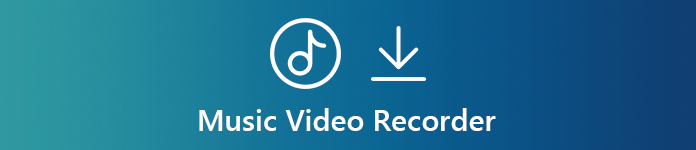
- Osa 1. 5 parasta musiikkivideonauhuria työpöydällä
- Osa 2. Paras tapa tallentaa musiikkia Video Onlinesta
- Osa 3. Music Video Recorderin usein kysytyt kysymykset
Osa 1. 5 parasta musiikkivideonauhuria työpöydällä
Top 1: Apeaksoft Screen Recorder
Parhaimman musiikkivideotallennusohjelmiston on kyettävä kaappaamaan kuvia ja ääntä monista lähteistä. Tästä eteenpäin suosittelemme Apeaksoft Screen Recorder. Sinun ei tarvitse ostaa musiikkivideokameraa, sillä tällä ohjelmalla voit tallentaa videon samalla kun toistat musiikkia taustalla tietokoneesta tai ulkoisesta kaiuttimesta.
- PROS
- Tallenna järjestelmän ääntä lisätäksesi musiikkia videoosi.
- Säädä järjestelmän äänenvoimakkuus videota vastaavaksi.
- Muokkaa ääni- ja videoasetuksia parantaaksesi niiden laatua.
- Leikkaa musiikkivideosi tallennuksen jälkeen.
- Lisää musiikkivideoosi häivytystehosteita tehdäksesi siitä mukava.
- CONS
- Se vaatii asennuksen.
Sanomattakin on selvää, että se on paras musiikkivideotallennusohjelmisto ilman kameraa.
Kuinka nauhoittaa videota musiikilla taustalla
Vaihe 1Asenna paras musiikkivideotallenninAvaa paras videonauhuri elävää musiikkia varten, kun olet asentanut sen tietokoneellesi. Valita Videonauhuri avata pääliittymän.
 Vaihe 2Nauhoita video musiikilla
Vaihe 2Nauhoita video musiikillaIkkunassa voi nähdä neljä osaa:
näyttö: Tallenna kaikki näytöllesi.
Webcam: Kaappaa kasvosi ja paljon muuta web-kameran avulla.
System Sound: Tallenna ääni tietokoneeltasi.
Mikrofoni: Peitä ääni tai elävä musiikki videotallennukseen.
Voit ottaa kokonaisuudet käyttöön ja poistaa käytöstä tarpeen mukaan. Ota esimerkiksi käyttöön tallentaaksesi esimerkiksi live-musiikkivideota Webcam ja Mikrofoni kun haluat poistaa käytöstä näyttö ja System Sound. Sekä mikrofonin että järjestelmän äänen avulla voit tallentaa videon musiikin toiston aikana.
Avaa seuraavaksi Asetukset valintaikkunaan painamalla rataspainiketta. Mukauta sitten tulostusmuotoon, pikanäppäimiin jne. liittyviä asetuksia.
Klikkaa nyt REC -painiketta aloittaaksesi videon tallentamisen musiikin taustalla. Voit jatkaa musiikin sointia videon tallennuksen aikana.
 Vaihe 3Esikatsele ja tallenna musiikkivideo
Vaihe 3Esikatsele ja tallenna musiikkivideoKun musiikkivideo on valmis, napsauta stop -painiketta avataksesi esikatseluikkunan. Toista musiikkivideo ja käytä Leikata työkalu tarpeettomien osien poistamiseksi. Lopuksi, paina Säästä -painiketta tallentaaksesi sen kiintolevylle.

Top 2: SnagIt
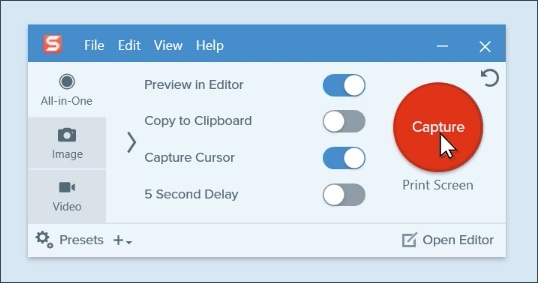
Hankaluus on luotettava tapa tallentaa videota taustamusiikilla ilman kameraa. Musiikkivideonauhuriin verrattuna se on tunnetumpi näytön tallentimena video-opetusohjelmien ja muiden tekemiseen. Hyvä opetusvideo sisältää myös oikeaa musiikkia. Siksi voit käyttää sitä opetusvideon tallentamiseen musiikin toiston aikana.
- PROS
- Nauhoita video musiikilla taustalla.
- Tarjoa videoeditori musiikkivideoiden leikkaamiseen ja säätämiseen.
- Saatavana web-tallennukseen.
- CONS
- Jotkut ominaisuudet saattavat kaatua.
- Se maksaa vähintään 49 dollaria.
Top 3: ScreenFlow
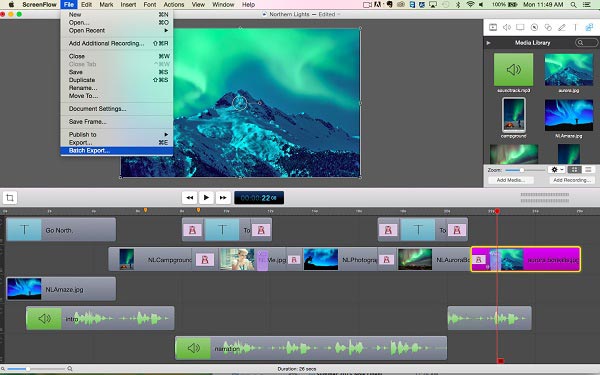
ScreenFlow on all-in-one-videonauhuri, jossa on musiikkisovellus Macille, jonka avulla voit lisätä musiikkia videon tallennuksen aikana. Se alkaa 99 dollarista lisenssiä kohden. Se on vähän kallis, mutta samasta ohjelmistosta löydät täyden sarjan videoeditoria ja laajoja työkaluja.
- PROS
- Äänitä musiikkivideoita, joiden resoluutio on 2880x1800.
- Muokkaa videotallenteita aikajanalla.
- Lataa musiikkivideot Facebookiin tai Google Driveen.
- CONS
- Työnkulku voi olla kömpelö.
- Ilmainen kokeilu lisää vesileiman videoihin.
Top 4: Camtasia

Camtasia on toinen monipuolinen musiikkivideonauhuri. Se muuttaa tietokoneesi videokameraksi elävän musiikin tallentamista varten. Vaikka se on suunniteltu kenelle tahansa tallentamaan videota samalla kun toistat musiikkia kotona, sen päivitys maksoi 199 dollaria ja 99.50 dollaria.
- PROS
- Varusta intuitiivinen käyttöliittymä.
- Tallenna kaikki mitä tapahtuu näytölle tai ennen verkkokameraa.
- Tarjoa tuhansia animaatioita ja tehosteita.
- CONS
- Äänitallennusominaisuus on huono.
- Se on kallista.
Top 5: JaaX
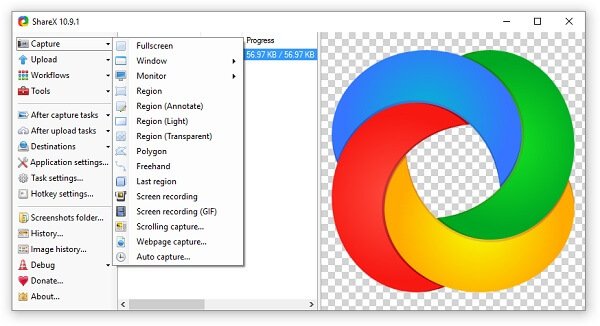
ShareX on hyvä lähtökohta musiikkivideoiden tallentamiseen kotona. Se on erittäin kevyt ja ilmainen Windows-käyttäjille. Siinä on Vaikka sinulla olisi vanha tietokone, se voi toimia hyvin. Vaikka et voi muokata tallenteitasi tässä ohjelmassa, voit tallentaa videon samalla, kun toistat musiikkia tietokoneellasi.
- PROS
- Kytke tietokone kameraan musiikkivideoiden tallentamiseksi.
- Sisäänrakennettu kuvankäsittelyohjelma.
- Tallenna tallenteet videoformaateina tai GIF-muodossa.
- CONS
- Sitä ei ole saatavana Mac-tietokoneisiin. Tarkista tästä saadaksesi ShareX Macille.
- Vieritysikkunan sieppaus ei toimi.
Osa 2. Paras tapa tallentaa musiikkia Video Onlinesta
Jos olet jo tehnyt videon kameralla ja haluat nauhoittaa taustamusiikkia, Apeaksoft ilmainen online-nauhuri voi toimia musiikkivideon tallennuskamerana.
 Suositus
Suositus- Äänitä musiikkia YouTubesta ja muilta alustoilta.
- Tallenna musiikkitallenteet MP3-tiedostoina.
- Lisää äänesi musiikkiin nauhoituksen aikana.
- Ei tarvitse asentaa eikä aikarajaa.
Kuinka äänittää musiikkia Video Online -sovelluksesta
Vaihe 1Käy paras musiikkitallentaja napsauttamalla Aloita nauhottaminen -painiketta päästäksesi kantorakettiin.

Vaihe 2Laita päälle System Audio vaihtoehto ja poistaa käytöstä Mikrofoni. Jos haluat lisätä äänesi musiikkiin, ota kaksi vaihtoehtoa käyttöön. Soita haluamasi musiikki ja paina REC -painike aloittaaksesi nauhoituksen.

Vaihe 3Nauhoituksen jälkeen napsauta stop -painiketta ja lataa sitten MP3-tiedosto.

Saat lisää näytön tallennussovelluksia puhelimillesi Jäätelönäytönauhuri harkintaan.
Osa 3. Music Video Recorderin usein kysytyt kysymykset
Mikä on musiikkivideotuotanto?
Musiikkivideotuotanto on videotiedosto, joka tallentaa animoidut kuvat ja musiikin. Nyt parhaalla musiikkivideonauhuriohjelmistolla voit tallentaa videoita samalla kun toistat musiikkia ja luodaksesi musiikkivideoita.
Kuinka paljon minun pitäisi veloittaa musiikkivideosta?
Löydät ilmaiseksi paljon musiikkivideoita YouTubesta ja muilta alustoilta. Lisäksi voit tehdä omia musiikkivideoita kotona tietokoneesi ja älypuhelimen avulla.
Mitä laitteita tarvitset musiikkivideoon?
Elävän musiikin nauhoittamiseen on paljon videokameroita. Voit kuitenkin muuttaa tietokoneesi musiikkivideonauhuriksi ilman lisävarusteita.
Yhteenveto
Nyt sinun pitäisi hallita vähintään 5 tapaa tallentaa musiikkivideoita kotona vain tietokoneellasi. On totta, että monet ihmiset etsivät musiikkivideoita YouTubesta. Joskus musiikkivideoiden katsominen ei riitä, vaan haluat ehkä pitää hauskaa. Nämä musiikkivideonauhurit voi auttaa sinua tekemään sen ilman kameraa tai lisälaitteita. Lisää ongelmia? Jätä viestisi alle.



 iPhone Data Recovery
iPhone Data Recovery iOS-järjestelmän palauttaminen
iOS-järjestelmän palauttaminen iOS-tietojen varmuuskopiointi ja palautus
iOS-tietojen varmuuskopiointi ja palautus iOS-näytön tallennin
iOS-näytön tallennin MobieTrans
MobieTrans iPhone Transfer
iPhone Transfer iPhone Eraser
iPhone Eraser WhatsApp-siirto
WhatsApp-siirto iOS-lukituksen poistaja
iOS-lukituksen poistaja Ilmainen HEIC-muunnin
Ilmainen HEIC-muunnin iPhonen sijainnin vaihtaja
iPhonen sijainnin vaihtaja Android Data Recovery
Android Data Recovery Rikkoutunut Android Data Extraction
Rikkoutunut Android Data Extraction Android Data Backup & Restore
Android Data Backup & Restore Puhelimen siirto
Puhelimen siirto Data Recovery
Data Recovery Blu-ray-soitin
Blu-ray-soitin Mac Cleaner
Mac Cleaner DVD Creator
DVD Creator PDF Converter Ultimate
PDF Converter Ultimate Windowsin salasanan palautus
Windowsin salasanan palautus Puhelimen peili
Puhelimen peili Video Converter Ultimate
Video Converter Ultimate video Editor
video Editor Screen Recorder
Screen Recorder PPT to Video Converter
PPT to Video Converter Diaesityksen tekijä
Diaesityksen tekijä Vapaa Video Converter
Vapaa Video Converter Vapaa näytön tallennin
Vapaa näytön tallennin Ilmainen HEIC-muunnin
Ilmainen HEIC-muunnin Ilmainen videokompressori
Ilmainen videokompressori Ilmainen PDF-kompressori
Ilmainen PDF-kompressori Ilmainen äänimuunnin
Ilmainen äänimuunnin Ilmainen äänitys
Ilmainen äänitys Vapaa Video Joiner
Vapaa Video Joiner Ilmainen kuvan kompressori
Ilmainen kuvan kompressori Ilmainen taustapyyhekumi
Ilmainen taustapyyhekumi Ilmainen kuvan parannin
Ilmainen kuvan parannin Ilmainen vesileiman poistaja
Ilmainen vesileiman poistaja iPhone-näytön lukitus
iPhone-näytön lukitus Pulmapeli Cube
Pulmapeli Cube





